Propiedades
Todos los meta objetos de una misma familia de una misma escena interactuarán entre sí. La configuración de la sección Metabola se aplicará a todos los meta objetos de la familia activa. En el modo Edición, se mostrará el panel Elemento activo para la edición de elementos individuales de metabola.
Metabola
Referencia
- Modo:
Modos Objeto y Edición
- Panel:
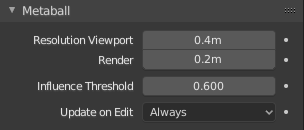
Propiedades de una familia de meta objetos.
- Resolución Vistas
Permitirá controlar la resolución de la malla resultante generada por los meta objetos. La resolución en la Vista 3D de la malla generada; de la más refinada a la más tosca.
- Procesar
La resolución de la malla generada al procesar; de la más refinada a la más tosca.
Truco
Una forma de ver la estructura matemática subyacente es reducir la Resolución, aumentar el Umbral de influencia y establecer la Rigidez (ver más abajo) una fracción por encima del Umbral. La figura Estructura subyacente. muestra un meta cubo con la configuración antes mencionada, aplicada de la siguiente manera: Resolución de 0.410, Umbral de influencia de 5.0 y una Rigidez apenas superior 5.01.
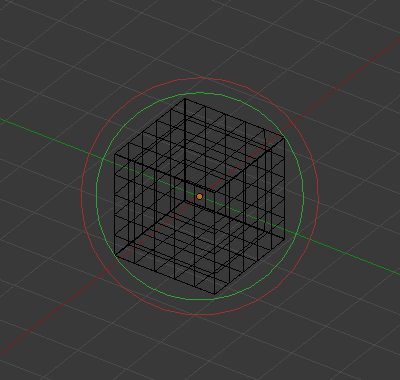
Estructura subyacente. |
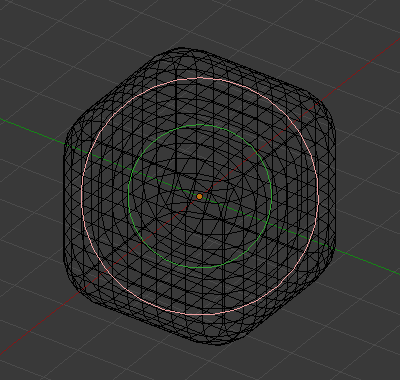
Forma del meta cubo. |
Es posible ver claramente la estructura cúbica subyacente que le da forma al meta cubo.
- Umbral de influencia
Permite definir cuánto «influirá» la superficie de un meta objeto en los demás meta. Controlará el nivel en el que se calculará la superficie. Se trata de una opción global para una familia de meta objetos. A medida que se aumente el umbral, también lo hará la influencia que cada meta tendrá entre sí.
Existen dos tipos de influencia: positiva o negativa.
- Actualizar al editar
Al transformar (mover, escalar, etc.) meta objetos , se podrá escoger entre cuatro «modos» de visualización.
Esto debería ayudar, en caso de experimentar dificultades (los meta objetos son bastante intensivos desde el punto de vista del cómputo), pero con las computadoras modernas, esto no debería suceder, a menos que se usaran muchos meta objetos o con resoluciones muy altas…
- Siempre:
Visualización completa del meta objeto durante las transformaciones.
- Mitad:
Durante las transformaciones, mostrará el mata objeto a la mitad de su resolución en las vistas.
- Rápido:
No mostrará el meta objeto durante las transformaciones.
- Nunca:
Nunca mostrará la malla del meta objeto (¡no es una opción muy recomendada, dado que la malla meta será entonces solamente visible durante el procesamiento!).
Elemento activo
Referencia
- Modo:
Modo Edición
- Panel:
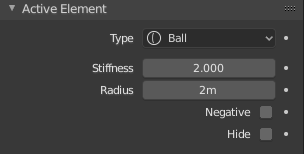
El panel Elemento activo.
Estos ajustes se aplicarán sólo al meta elemento seleccionado.
- Tipo
Cambiará la forma de la primitiva del meta objeto.
- Rigidez
Controlará el rango de influencia de loa elementos individuales del meta objeto, a diferencia de Umbral de influencia, que controla la influencia de toda la meta familia. Básicamente, esto definirá qué tan sensible será un meta elemento a ser afectado por otros meta elementos. Al usar una rigidez baja, el meta comenzará a deformarse desde más lejos. Un valor más alto significará que el meta elemento deberá estar cerca de otro para comenzar a fusionarse. La Rigidez se visualizará mediante el anillo verde, que podrá ser seleccionado y escalado para cambiar también el valor de Rigidez.
Para que sea visible, la Rigidez deberá ser ligeramente mayor que el valor del Umbral de influencia.
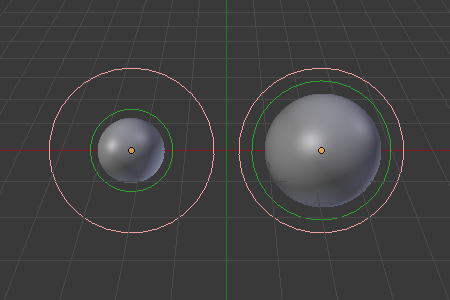
La metabola izquierda tiene un valor de Rigidez más pequeño que la de la derecha.
- Radio
Controlará el tamaño físico de la metabola. Esto funciona igual que escalar la metabola en modo Objeto. El Radio se visualizará mediante el anillo blanco y también podrá ser seleccionado y escalado para cambiar el valor del Radio.
- Negativa
Controla si la influencia será positiva o negativa.
Una influencia positiva se definirá como una atracción, lo que significa que las mallas se estirarán una hacia la otra cuando los anillos de influencia se crucen. El efecto opuesto sería una influencia negativa, donde los objetos se repelerán entre sí.
Nota
Cuando una metabola tenga influencia Negativa, el meta elemento no será visible en la Vista 3D, sólo se mostrarán sus círculos circundantes.
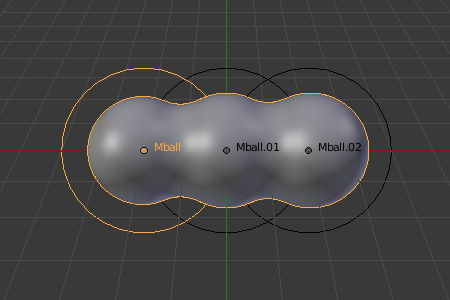
Influencia positiva de tres metabolas.
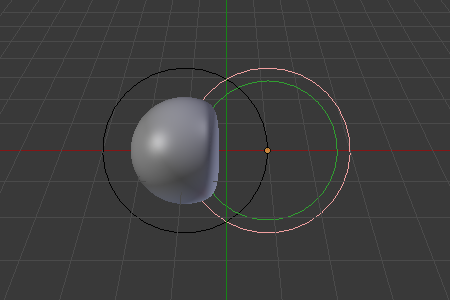
Influencia negativa de una metabola; la primero es negativa y la segundo positiva.
- Ocultar
Al igual que en Mostrar/Ocultar en el modo Objeto, será posible ocultar los meta objetos seleccionados y luego volver a mostrarlos. Esto resultará muy útil para limpiar un poco la vista.
Nota
Ocultar un meta no sólo lo ocultará, sino que también deshabilita su cálculo, lo que afectará a la geometría final.
Los dos anillos, rojo y verde, siempre permanecerán visibles en el modo Edición, así como el círculo de selección en el modo Objeto.